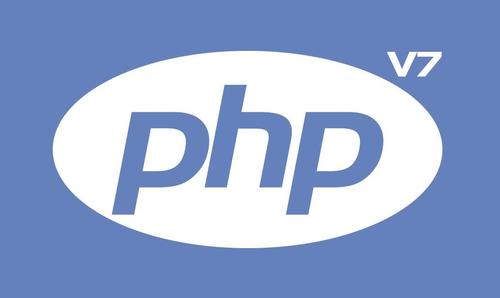mysql服務可以在windows、linux和macos上設置為自動啟動。1)在Windows上,使用命令“sc config mysql start= auto”配置。2)在linux上,使用“sudo systemctl enable mysql”啟用。3)在macos上,創建并加載launchd配置文件實現自動啟動。

引言
在日常的數據庫管理工作中,確保mysql服務能夠在系統啟動時自動運行是非常重要的。這不僅能提高系統的可用性,還能減少手動操作的麻煩。今天我們將深入探討如何在不同操作系統上設置MySQL服務的自動啟動。通過這篇文章,你將學會如何在Windows、Linux和macos上配置MySQL服務的自動啟動,并了解一些常見的陷阱和最佳實踐。
基礎知識回顧
MySQL是一個廣泛使用的開源關系數據庫管理系統,它的服務可以通過命令行或圖形界面進行管理。自動啟動服務通常涉及到操作系統的服務管理工具,比如Windows的服務管理器,Linux的systemd或init.d,以及macos的launchd。
在設置自動啟動之前,確保MySQL已經正確安裝并可以手動啟動是非常重要的。不同操作系統的具體命令和工具可能會有所不同,但基本原理是相似的:將MySQL服務注冊為系統服務,并配置其在系統啟動時自動運行。
核心概念或功能解析
MySQL服務自動啟動的定義與作用
MySQL服務自動啟動指的是在操作系統啟動時,MySQL數據庫服務會自動運行,無需人工干預。這對于服務器環境尤其重要,因為它確保了數據庫的持續可用性,減少了宕機時間。
例如,在Linux系統上,我們可以使用systemd來管理MySQL服務的自動啟動:
# 啟用MySQL服務在系統啟動時自動運行 sudo systemctl enable mysql
工作原理
在Linux系統上,systemd是一個系統和服務管理器,它負責啟動和管理系統服務。當我們使用systemctl enable mysql命令時,systemd會創建一個符號鏈接,將MySQL服務的配置文件鏈接到系統啟動的服務列表中。這樣,在系統啟動時,systemd會自動啟動MySQL服務。
在Windows上,服務管理器會讀取注冊表中的配置,決定哪些服務需要在系統啟動時運行。我們可以通過sc config命令來配置MySQL服務的啟動類型:
# 設置MySQL服務在系統啟動時自動運行 sc config mysql start= auto
在macOS上,launchd負責管理系統服務。我們可以通過創建一個launchd配置文件來實現MySQL的自動啟動:
<?xml version="1.0" encoding="UTF-8"?><plist version="1.0"><dict><key>Label</key><string>com.mysql.mysqld</string><key>ProgramArguments</key><array><string>/usr/local/mysql/bin/mysqld_safe</string><string>--user=mysql</string></array><key>RunAtLoad</key><true></true></dict></plist>
使用示例
在Windows上設置MySQL服務自動啟動
在Windows上設置MySQL服務自動啟動相對簡單。我們可以通過命令行或圖形界面來實現。以下是使用命令行的方法:
# 確保MySQL服務已安裝 sc query mysql # 設置MySQL服務在系統啟動時自動運行 sc config mysql start= auto # 啟動MySQL服務 net start mysql
這個方法的優點是簡單直接,但需要注意的是,如果MySQL服務的名稱不是mysql,你需要替換為正確的服務名稱。此外,確保你有足夠的權限來執行這些命令。
在Linux上設置MySQL服務自動啟動
在Linux上,設置MySQL服務自動啟動通常使用systemd。以下是一個示例:
# 確保MySQL服務已安裝 sudo systemctl status mysql # 啟用MySQL服務在系統啟動時自動運行 sudo systemctl enable mysql # 啟動MySQL服務 sudo systemctl start mysql
這個方法的優點是與現代Linux發行版兼容性好,但需要注意的是,不同發行版的systemd配置文件路徑可能不同,需要根據具體情況調整。
在macOS上設置MySQL服務自動啟動
在macOS上,我們需要創建一個launchd配置文件來實現MySQL的自動啟動。以下是一個示例:
# 創建launchd配置文件 sudo nano /Library/LaunchDaemons/com.mysql.mysqld.plist # 寫入以下內容 <?xml version="1.0" encoding="UTF-8"?><plist version="1.0"><dict><key>Label</key><string>com.mysql.mysqld</string><key>ProgramArguments</key><array><string>/usr/local/mysql/bin/mysqld_safe</string><string>--user=mysql</string></array><key>RunAtLoad</key><true></true></dict></plist> # 加載配置文件 sudo launchctl load /Library/LaunchDaemons/com.mysql.mysqld.plist # 啟動MySQL服務 sudo launchctl start com.mysql.mysqld
這個方法的優點是可以精確控制MySQL服務的啟動參數,但需要注意的是,launchd配置文件的路徑和內容需要根據實際情況調整。
常見錯誤與調試技巧
在設置MySQL服務自動啟動時,可能會遇到一些常見的問題:
- 服務名稱錯誤:確保你使用的是正確的MySQL服務名稱。在Windows上,可以使用sc query命令來查看所有服務的名稱。
- 權限問題:在執行這些命令時,確保你有足夠的權限。必要時,可以使用管理員權限或sudo命令。
- 配置文件錯誤:在macOS上,確保launchd配置文件的格式和路徑正確。可以使用launchctl list命令來查看所有已加載的服務,檢查是否有錯誤。
性能優化與最佳實踐
在設置MySQL服務自動啟動時,還有一些性能優化和最佳實踐值得注意:
- 啟動順序:在Linux上,可以通過systemd的After和Before指令來控制MySQL服務的啟動順序,確保它在依賴的服務之后啟動。
- 資源管理:在Windows上,可以通過服務管理器設置MySQL服務的啟動類型為Automatic (Delayed Start),這樣可以減少系統啟動時的資源競爭。
- 日志記錄:在所有操作系統上,確保MySQL服務的日志記錄功能開啟,這樣可以方便調試和監控服務的運行情況。
通過這些方法和技巧,你可以確保MySQL服務在系統啟動時自動運行,并優化其性能。希望這篇文章對你有所幫助,祝你在數據庫管理的道路上一切順利!